在使用戴尔电脑运行Windows8系统时,用户可能会遇到蓝屏死机(BSOD)的困扰,这是一种令许多用户头疼的系统错误提示。本文将全面介绍戴尔win8蓝...
2025-01-10 42 win8
随着数码技术的飞速发展,用户对笔记本电脑的操作系统要求也越来越高。Windows8作为微软公司推出的一款操作系统,它的简洁界面、快速启动等特点受到不少用户的青睐。然而,随着软件更新换代,有时重装系统是保证电脑流畅运行的不二法门。下面,就为有需要的用户详细解读笔记本重装Win8的步骤,让你轻松搞定这一过程。
在重装系统之前,重要的是要做好备份工作。备份你的个人文件、应用程序和系统设置,可以有效避免数据丢失。这一步骤并非直接重装Win8的部分,但对于整个操作流程而言至关重要。
备份文件推荐方法
使用云存储服务:将重要文件上传至如百度云盘等云服务中,确保数据安全。
外部硬盘存储:对于大量数据,可以使用外部硬盘进行存储。
创建系统映像:使用Windows内置的系统备份工具创建系统映像,便于将来系统恢复。

重装Windows8的第一步,需要准备好一个Win8的安装盘。可以通过U盘来创建,这样能够方便快捷地进行系统安装。
创建安装U盘步骤
1.在一台运行正常的电脑问微软官网下载Windows8企业版或专业版ISO镜像。
2.准备一个至少4GB的空U盘。
3.下载并运行微软官方工具“Windows7USB/DVDDownloadTool”。
4.选择下载的ISO文件,并遵循指示完成创建过程。

在准备好安装盘后,我们就可以开始重装Win8的过程了。
检查电脑硬件兼容性
在安装之前,确保你的笔记本硬件满足Windows8的最低系统要求,特别是显卡驱动和芯片组驱动,这会影响系统能否安装成功。
安装Win8的具体步骤
1.启动笔记本:插入制作好的Win8安装U盘,重启笔记本。
2.进入BIOS设置:在开机画面按下特定键(如F2、Del等)进入BIOS设置。
3.更改启动顺序:选择从U盘启动(可能需查看主板具体选项,如“USB-HDD”、“USB-ZIP”等)。
4.开始安装:保存更改并重启笔记本,系统将自动从U盘引导至安装界面。
5.格式化硬盘:选择“自定义(高级)”安装选项,在硬盘分区选择界面删除原有系统分区并创建新分区。
6.操作系统安装:选择刚才创建的未分配空间,点击“下一步”开始Windows8安装。
7.完成设置:安装完成后,进入设置界面,按照提示完成区域、时间、键盘布局和网络设置。登录到你的Microsoft账户。

系统安装完毕之后,你需要安装各种驱动程序和常用软件,以确保笔记本的正常运行。
安装驱动的技巧
联网自动检测:Win8系统联网后会自动检测并尝试安装驱动。
使用驱动精灵或驱动人生:如果没有自动安装成功,可以下载这些软件帮助安装驱动。
手动安装驱动:从笔记本制造商的官方网站下载对应型号的驱动程序手动安装。
常用软件的安装
安装操作系统后,根据个人需要安装一些基本的软件,如浏览器、办公软件、杀毒软件等。同时,检查系统更新,确保所有软件和驱动都是最新版本。
在重装Win8的过程中,可能会遇到一些常见问题。下面我们列举几个并给出解决方案。
“系统无法启动”问题
如果在重启过程中遇到系统无法启动的问题,可能是因为启动项设置不正确。
解决方法
1.进入BIOS设置。
2.查看启动顺序设置。
3.确保硬盘作为第一启动项。
“缺少必要的驱动”提示
有时候系统安装完成之后可能提示驱动缺失。
解决方法
确保联网,让系统自动下载安装。
手动从设备制造商的网站下载相应驱动。
“系统非常慢”问题
安装完系统后,笔记本运行速度可能不尽如人意。
解决方法
关闭开机启动项中的非必要软件。
使用磁盘清理工具清理系统垃圾。
考虑升级硬件,如增加内存。
通过以上详细步骤,相信即使是新手用户也能按图索骥,顺利完成笔记本重装Win8的任务。记得在安装过程中保持耐心,遇到问题多搜索、学习,必要时寻求专业人士的帮助。随着我们的指导,让笔记本电脑焕发新的生机,重装系统不再是难题!
标签: win8
版权声明:本文内容由互联网用户自发贡献,该文观点仅代表作者本人。本站仅提供信息存储空间服务,不拥有所有权,不承担相关法律责任。如发现本站有涉嫌抄袭侵权/违法违规的内容, 请发送邮件至 3561739510@qq.com 举报,一经查实,本站将立刻删除。
相关文章

在使用戴尔电脑运行Windows8系统时,用户可能会遇到蓝屏死机(BSOD)的困扰,这是一种令许多用户头疼的系统错误提示。本文将全面介绍戴尔win8蓝...
2025-01-10 42 win8

随着移动互联网技术的不断进步,平板电脑已经成为很多用户日常生活和工作中的得力助手。戴尔作为一家老牌的电脑制造商,其推出的Win8平板产品在市场上享有不...
2025-01-09 84 win8

在现代数字化时代,操作系统作为电脑的灵魂,它的健康和效率对于我们的工作和学习至关重要。随着电脑使用时间的延长,一些用户可能遇到系统运行缓慢、频繁死机等...
2025-01-08 70 win8
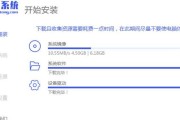
在当今科技飞速发展的时代,Windows8系统以其独特的界面和性能受到了广泛关注。然而,随着时间推移,系统可能因各种原因需要重装,以保证电脑的流畅运行...
2025-01-08 44 win8

在这个信息科技飞速发展的时代,电脑作为我们日常工作和生活的重要工具之一,其系统性能的稳定性和效率直接影响到我们的使用体验。有时,为了提升电脑性能或解决...
2025-01-08 60 win8

随着科技的飞速发展,电脑操作系统也在不断更新换代。对于不熟悉电脑操作的人来说,每当电脑系统出现问题时,重新安装操作系统便显得既头痛又必要。尤其对于Wi...
2025-01-07 49 win8